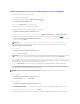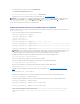Users Guide

18. Faitesdéfilerjusqu'aubasdel'écran,puiscliquezsurParamètresdutest.
L'écranParamètresdetestActiveDirectoryapparaît.
19. Entrez votre nom d'utilisateur et mot de passe iDRAC6, puis cliquez sur Démarrerletest.
Lesrésultatsdutestetlejournaldutestsontaffichés.Pourplusd'informations,voir«Test de vos configurations»».
Vousavezterminélaconfigurationd'ActiveDirectoryavecleschémaétendu.
Configurationd'ActiveDirectoryavecleschémaétenduvialaRACADM
UtilisezlescommandessuivantespourconfigurerlafonctionnalitéActiveDirectoryiDRAC6avecleschémaétenduvial'interfacedelignedecommande(CLI)
RACADM au lieu de l'interface Web.
1. OuvrezuneinvitedecommandeetentrezlescommandesRACADMsuivantes:
racadm config -g cfgActiveDirectory -o cfgADEnable 1
racadm config -g cfgActiveDirectory -o cfgADType 1
racadm config -g cfgActiveDirectory -o
cfgADRacName <nom de domaine du RAC>
racadm config -g cfgActiveDirectory -o cfgADRacDomain <nomdedomaineracpleinementqualifié>
racadm config -g cfgActiveDirectory -o cfgADDomainController1 <nomdedomainepleinementqualifiéouadresseIPducontrôleurdedomaine>
racadm config -g cfgActiveDirectory -o cfgADDomainController1 <nomdedomainepleinementqualifiéouadresseIPducontrôleurdedomaine>
racadm config -g cfgActiveDirectory -o cfgADDomainController1 <nomdedomainepleinementqualifiéouadresseIPducontrôleurdedomaine>
Pourdésactiverlavalidationdescertificatsdurantl'établissementdeliaisonsSSL,entrezlacommandeRACADMsuivante:
racadm config -g cfgActiveDirectory -o cfgADCertValidationEnable 0
Danscecas,iln'estpasnécessairedetéléverseruncertificatd'autoritédecertification.
Pouractiverlavalidationdescertificatsdurantl'établissementdeliaisonsSSL,entrezlacommandeRACADMsuivante:
racadm config -g cfgActiveDirectory -o cfgADCertValidationEnable 1
Danscecas,vousdeveztéléverseruncertificatd'autoritédecertificationenutilisantlacommandeRACADMsuivante:
racadm sslcertupload -t 0x2 -f <certificatd'autoritédecertificationracineADS>
L'utilisationdelacommandeRACADMsuivantepeutêtrefacultative.Pourplusd'informations,voir«Importation du certificat SSL du micrologiciel
iDRAC6».
racadm sslcertdownload -t 0x1 -f <certificat SSL RAC>
2. SiDHCPestactivésuriDRAC6etquevousvoulezutiliserlenomDNSfourniparleserveurDHCP,entrezlacommandeRACADMsuivante:
racadm config -g cfgLanNetworking -o cfgDNSServersFromDHCP 1
3. SileDHCPestdésactivésuriDRAC6ousivousvoulezentrermanuellementvotreadresseIPDNS,entrezlescommandesRACADMsuivantes:
racadm config -g cfgLanNetworking -o cfgDNSServersFromDHCP 0
racadm config -g cfgLanNetworking -o cfgDNSServer1 <adresse IP de DNS principale>
racadm config -g cfgLanNetworking -o cfgDNSServer2 <adresse IP de DNS secondaire>
4. Si vous voulez configurer une liste de domaines utilisateur afin que vous ayez seulement besoin d'entrer le nom d'utilisateur durant l'ouverture de
sessionsurl'interfaceWebiDRAC6,entrezlacommandesuivante:
racadm config -g cfgUserDomain -ocfgUserDomainName<nomdedomainepleinementqualifiéouadresseIPducontrôleurdedomaine>-i
<index>
REMARQUE:VousdevezposséderunserveurDNScorrectementconfigurésuriDRAC6pourprendreenchargel'ouverturedesessionActiveDirectory.
Naviguezjusqu'àl'écranRéseau (cliquez sur Système® Accèsàdistance® iDRAC6, puis cliquez sur Réseau/Sécurité® ongletRéseau ) pour
configurer manuellement le ou les serveurs DNS ou utiliser DHCP pour obtenir le ou les serveurs DNS.
REMARQUE:Vousdevezconfigureraumoinsunedestroisadresses.iDRAC6tentedeseconnecteràchacunedesadressesconfiguréesunepar
unejusqu'àcequ'uneconnexionsoitétablie.AvecleSchémaétendu,ils'agitdesFQDNouadressesIPdescontrôleursdedomaineoùce
périphériqueiDRAC6estsitué.Enmodeschémaétendu,lesserveursdecatalogueglobalnesontpasdutoututilisés.